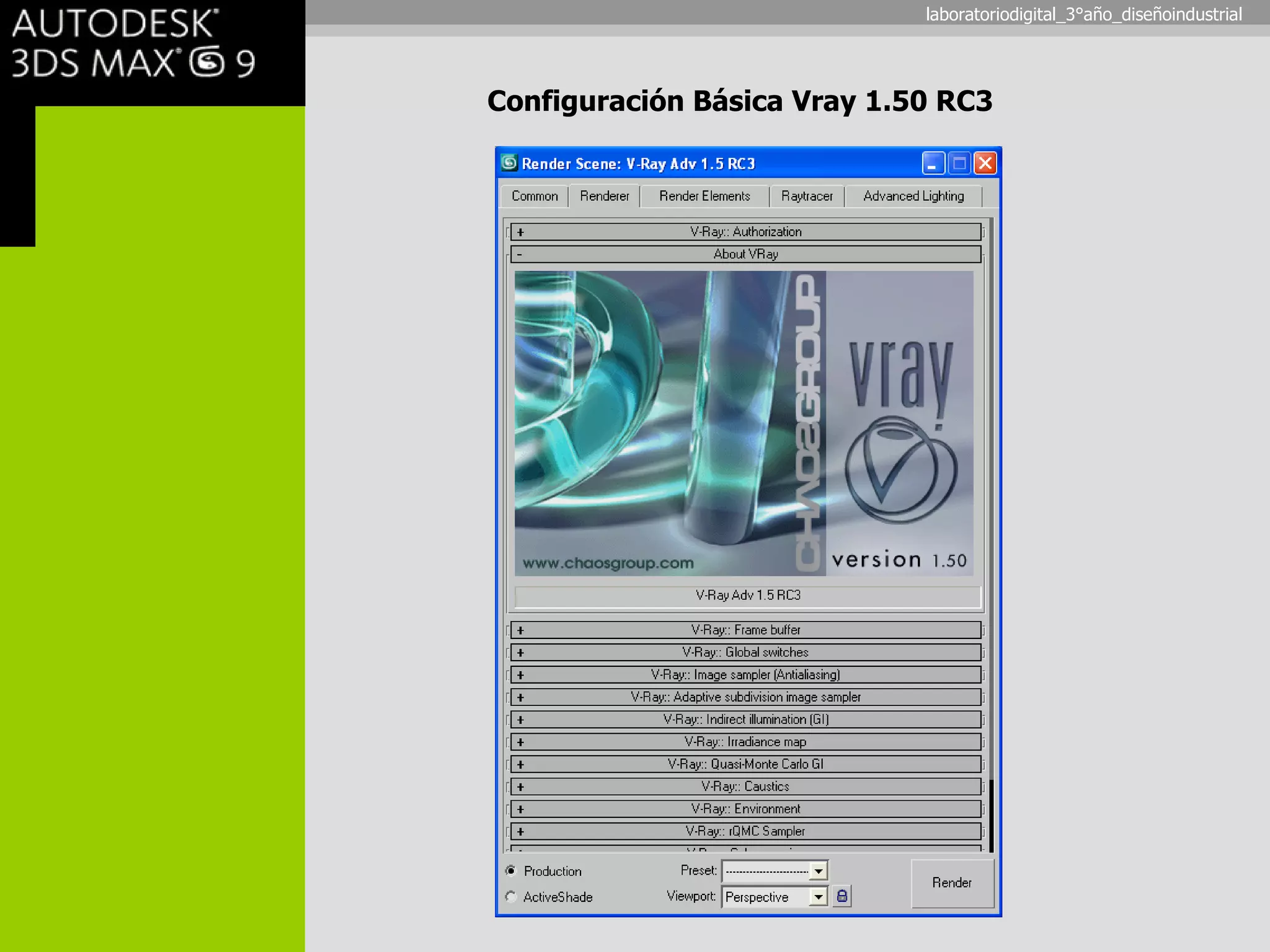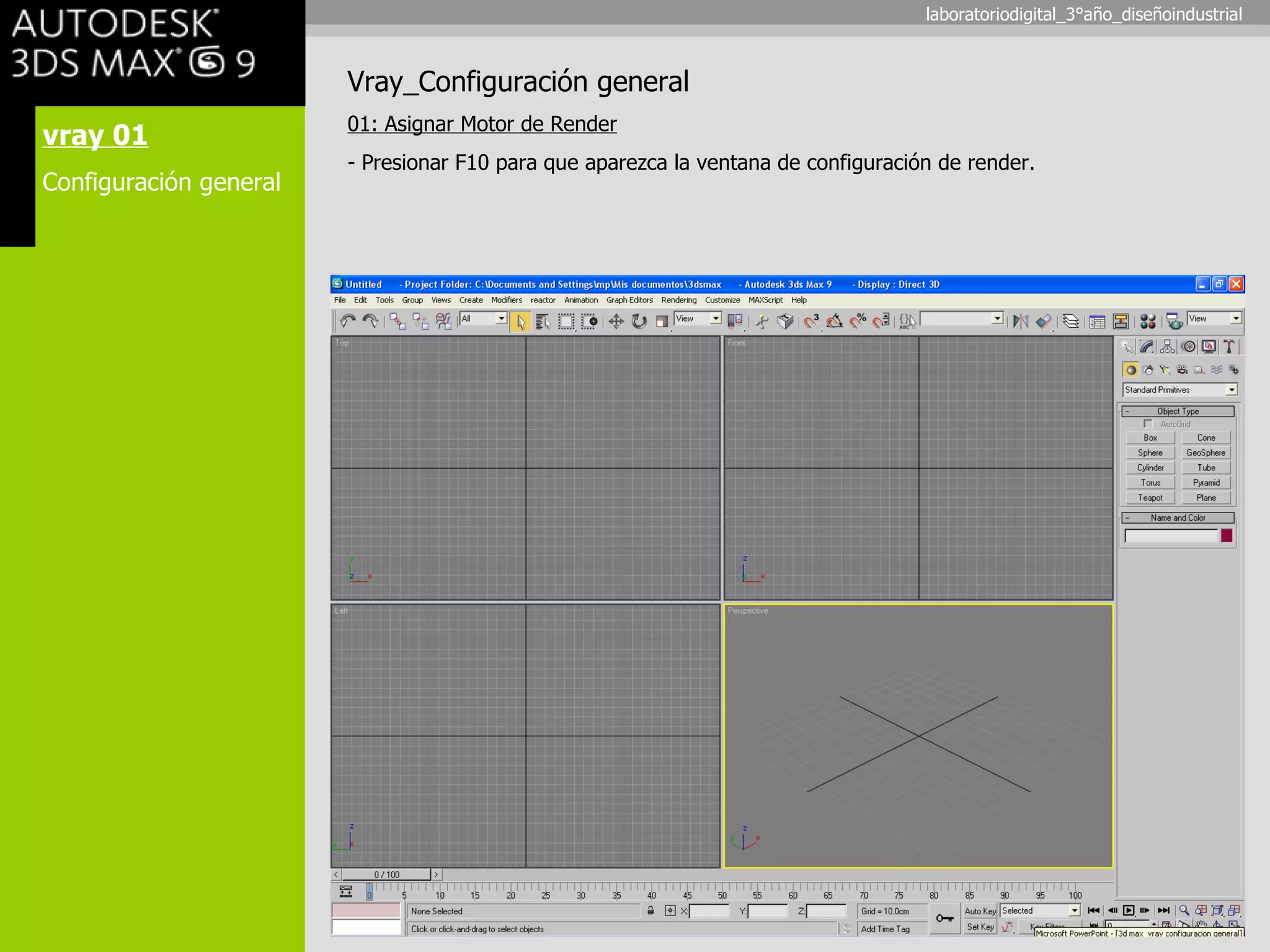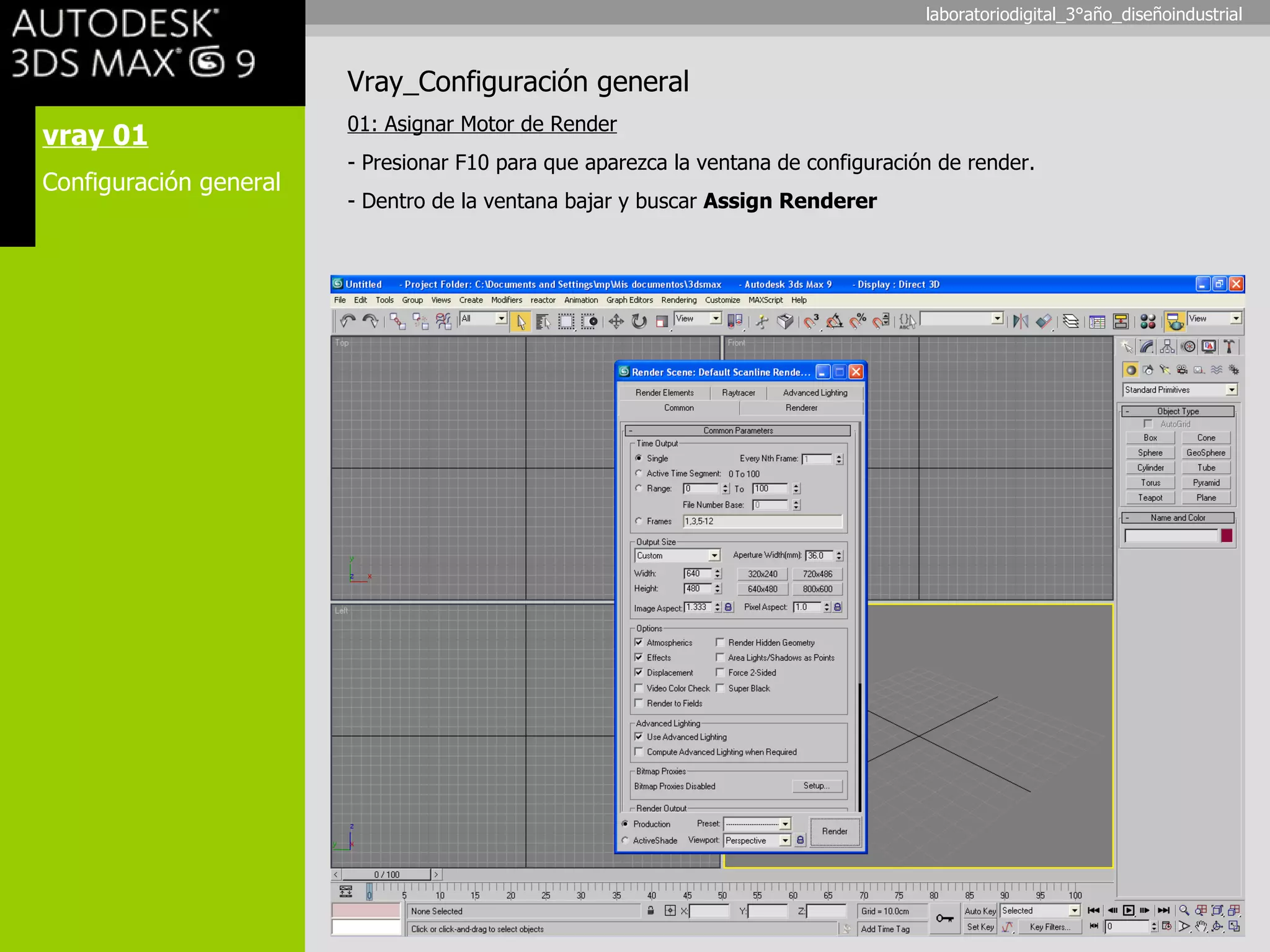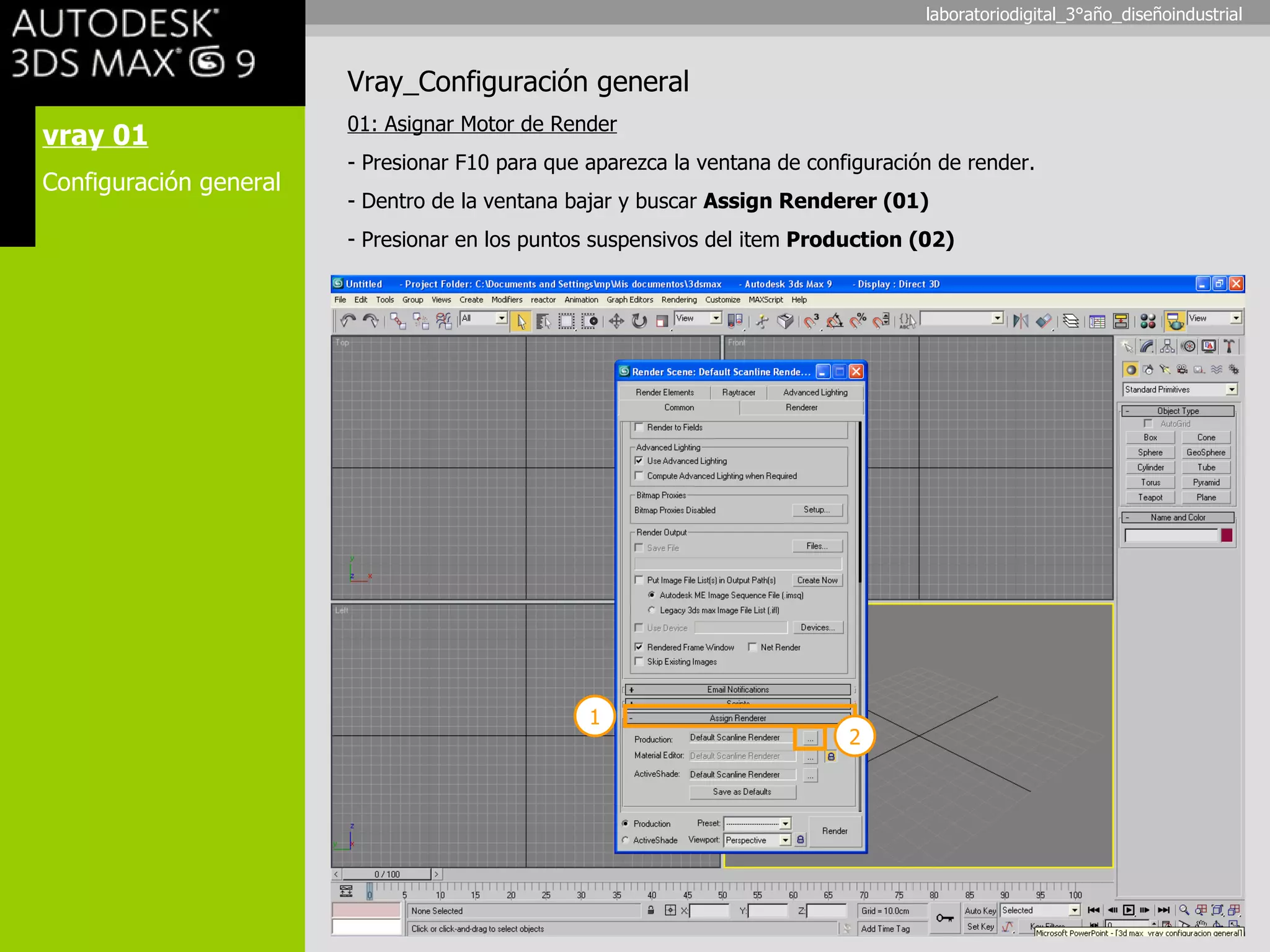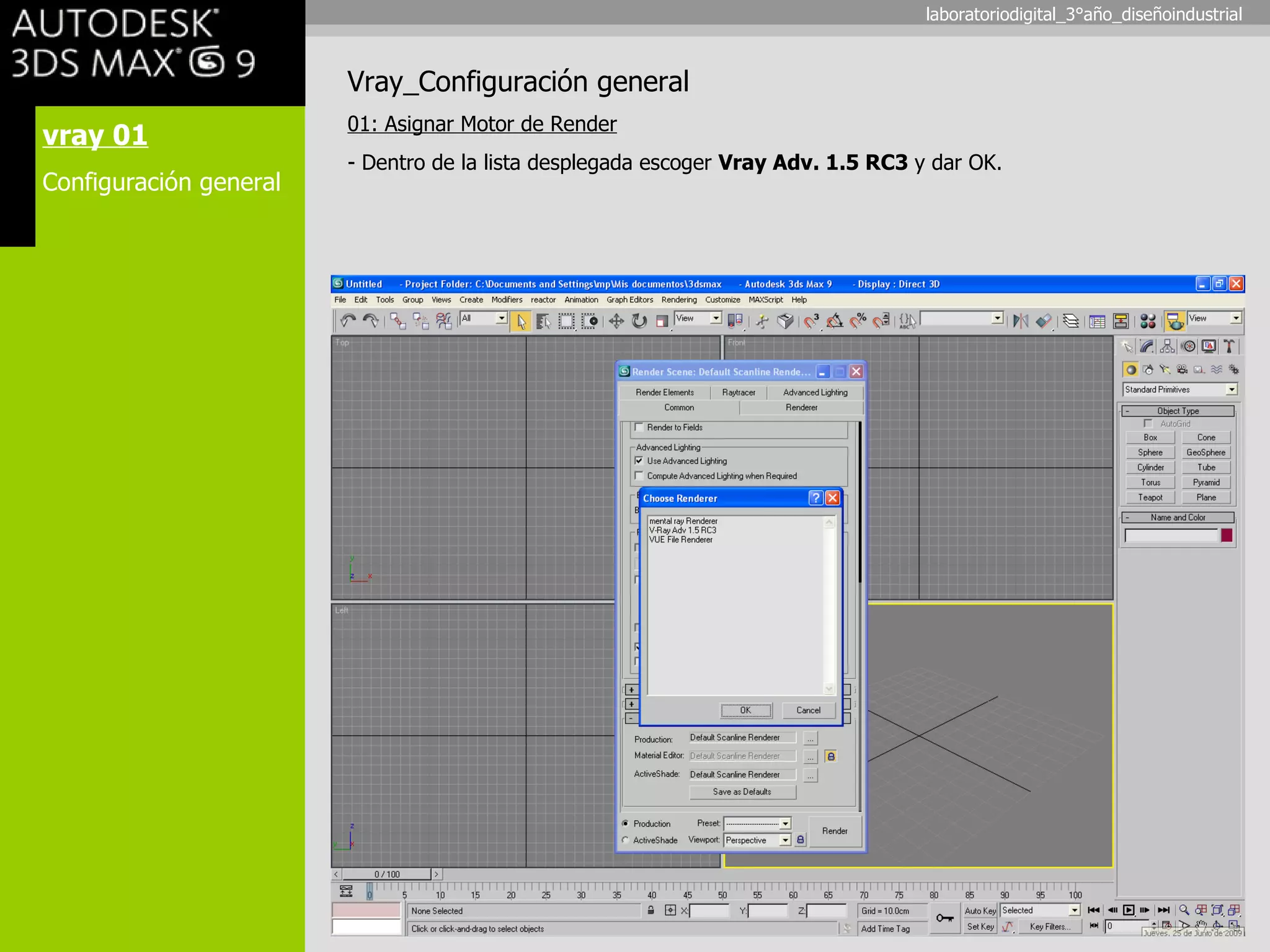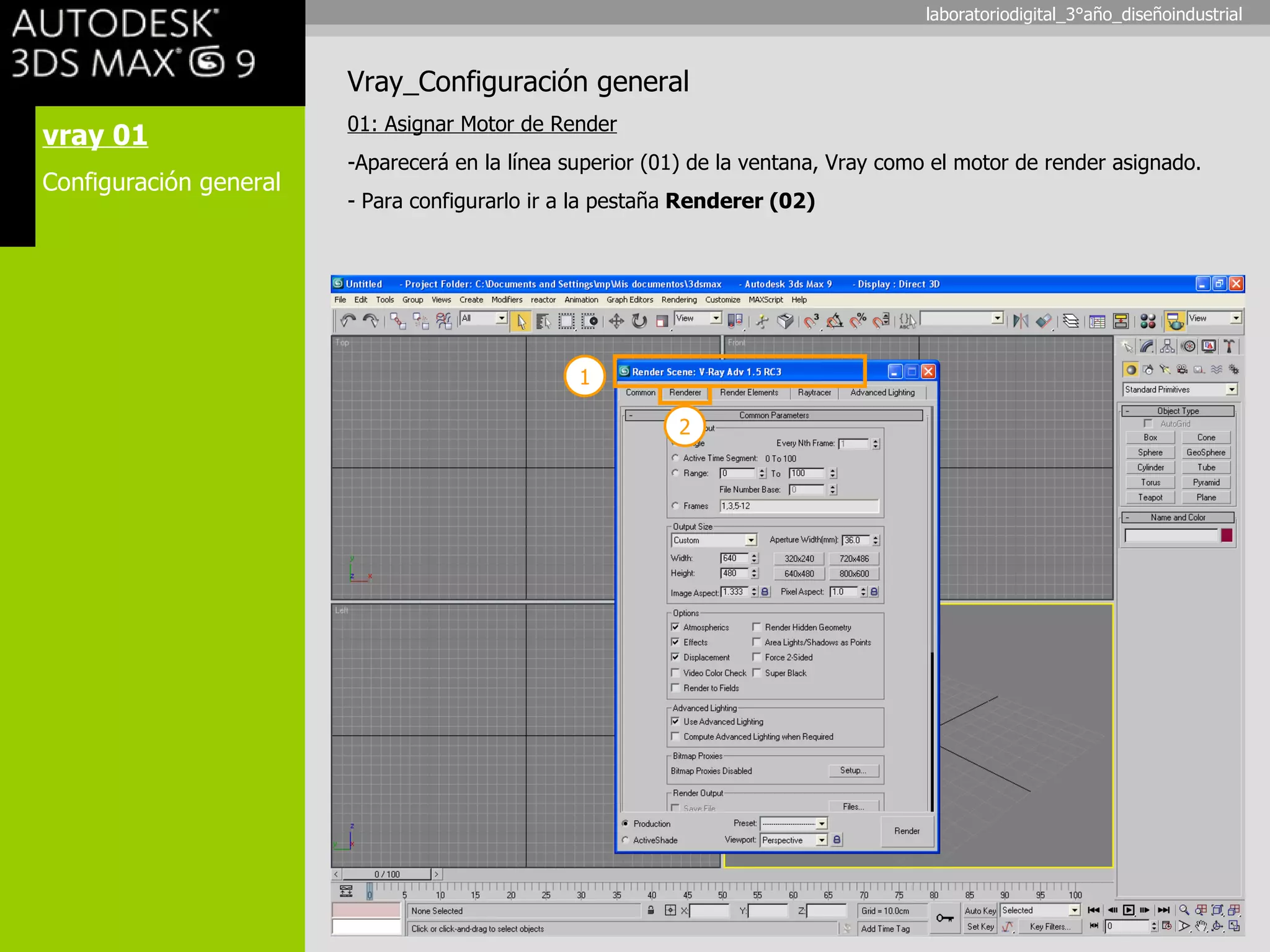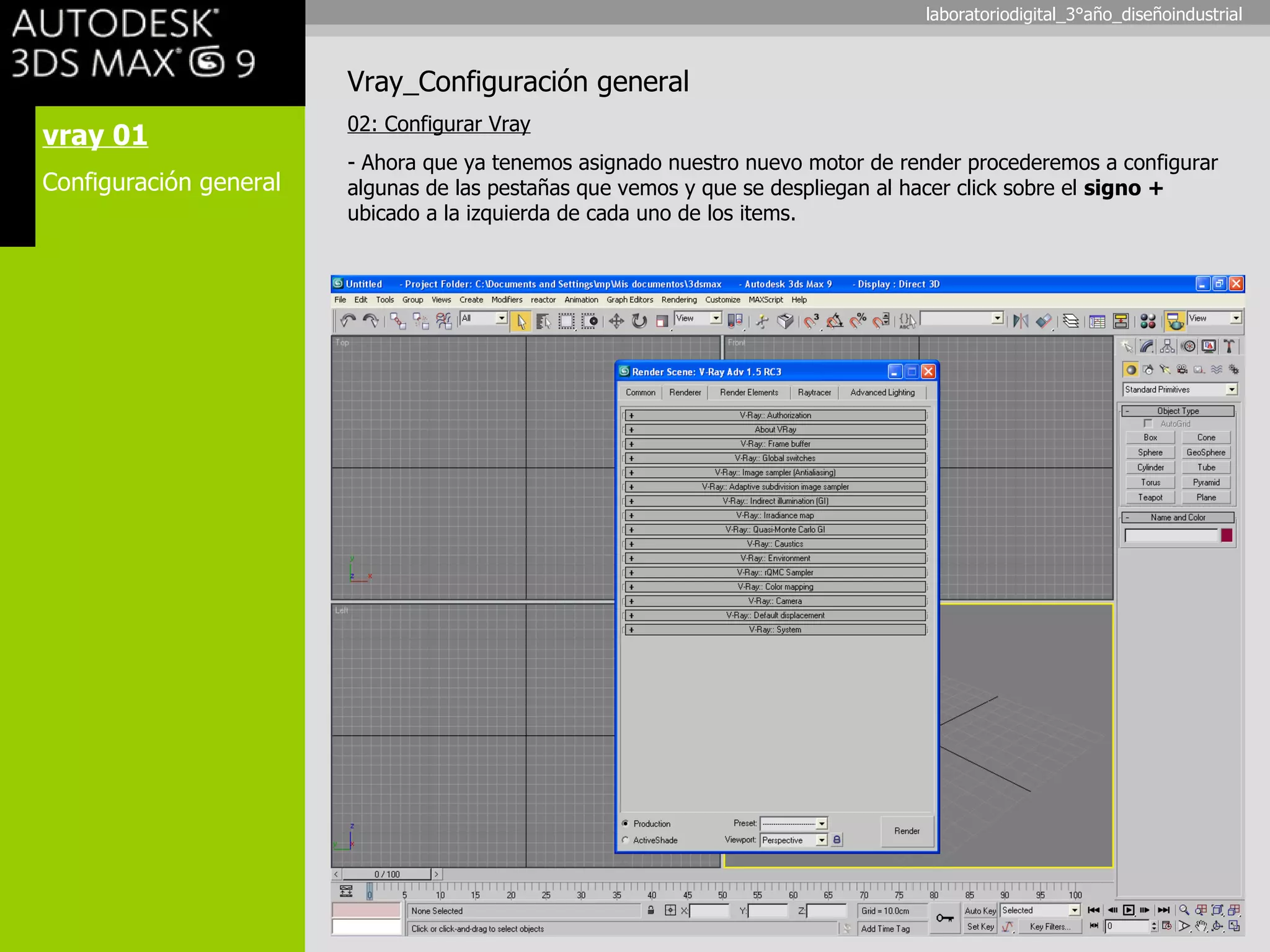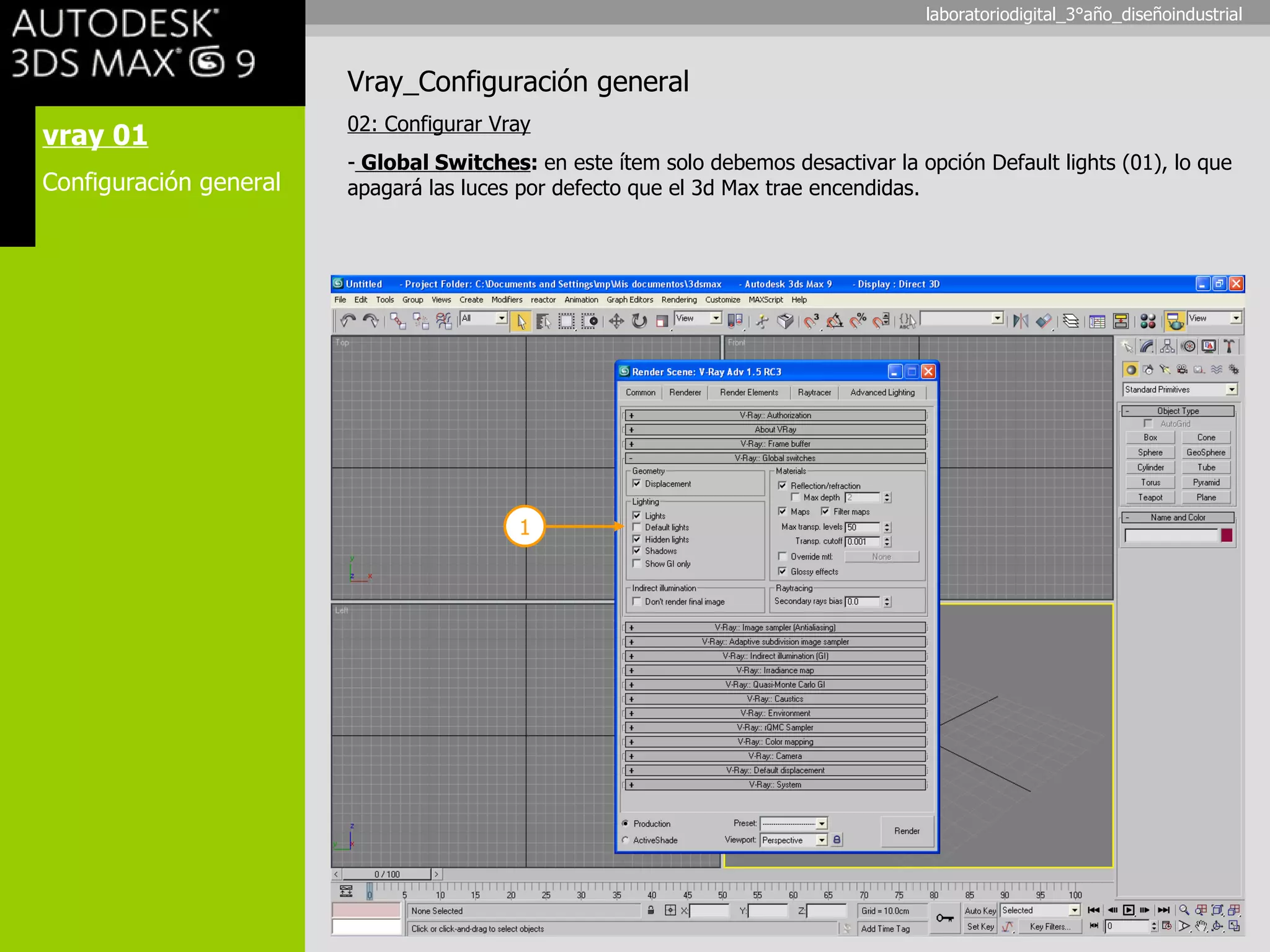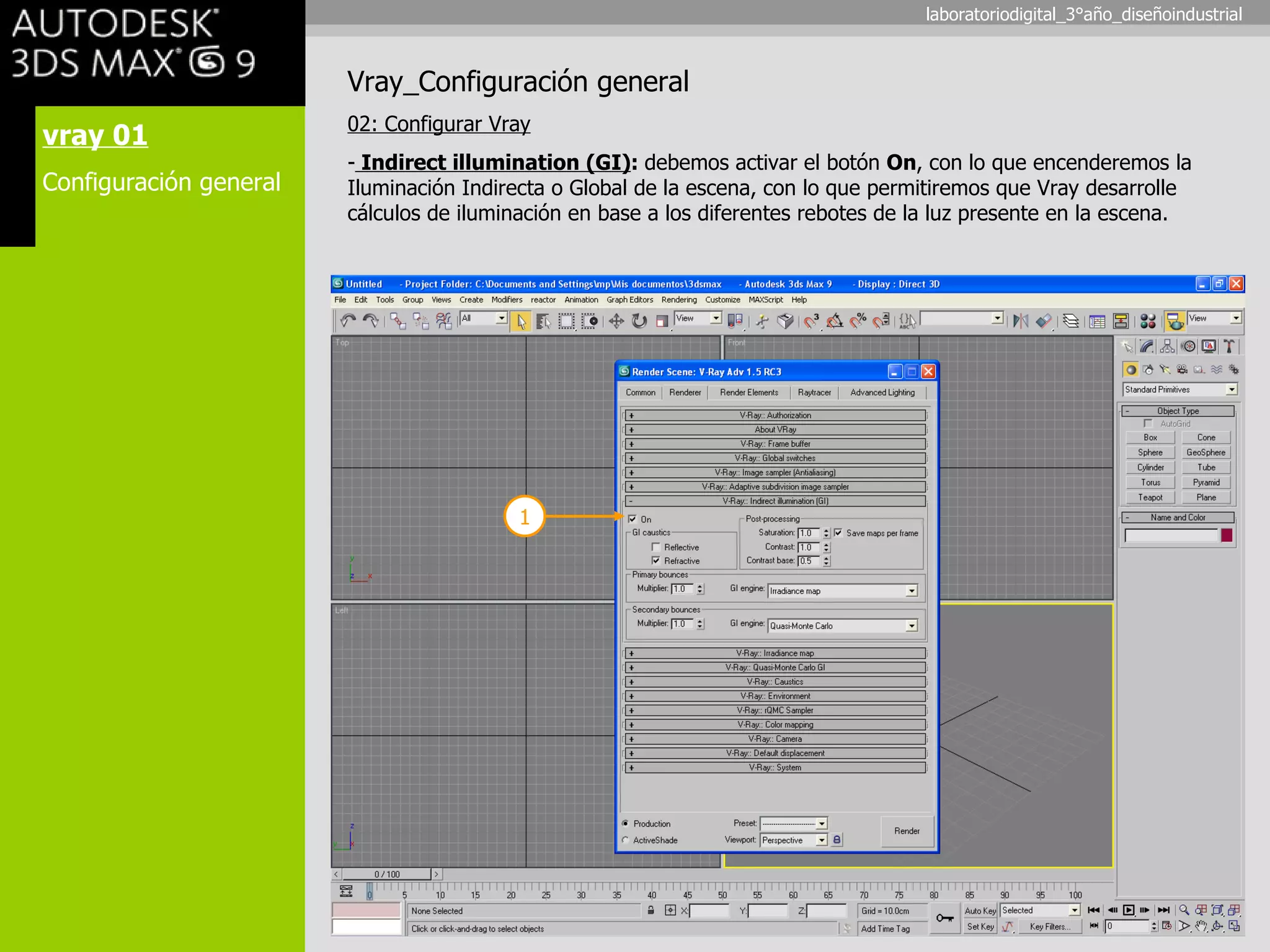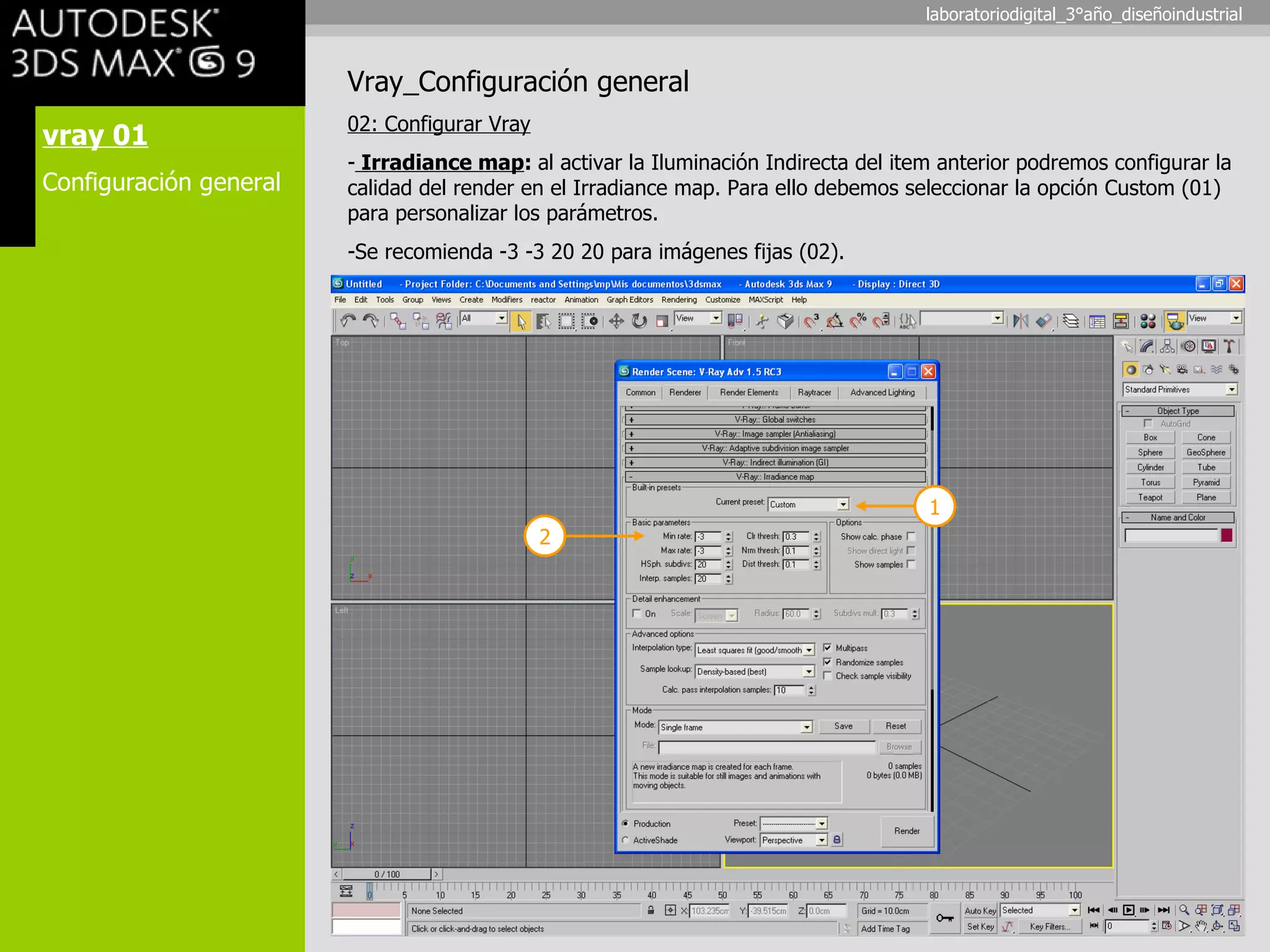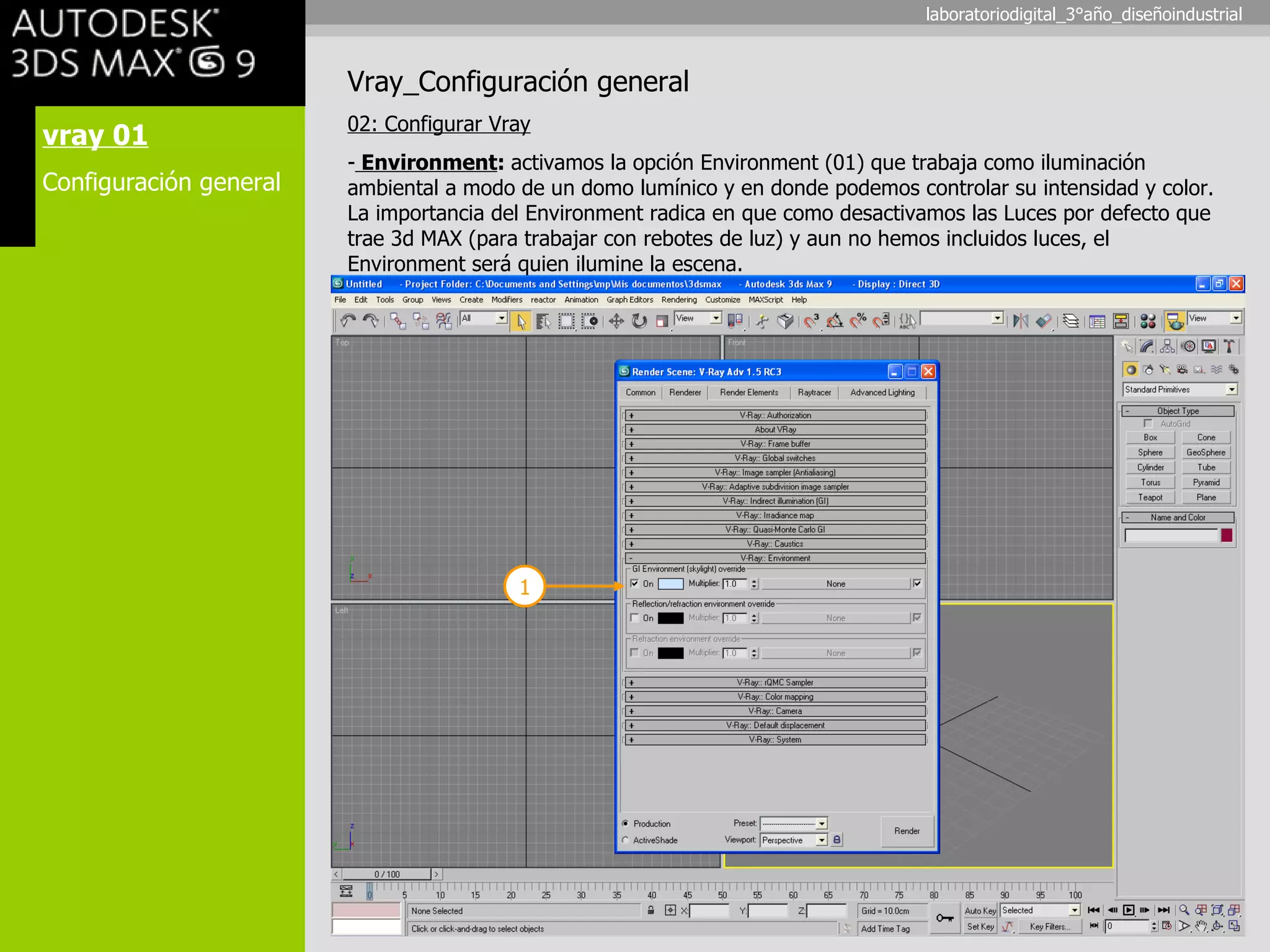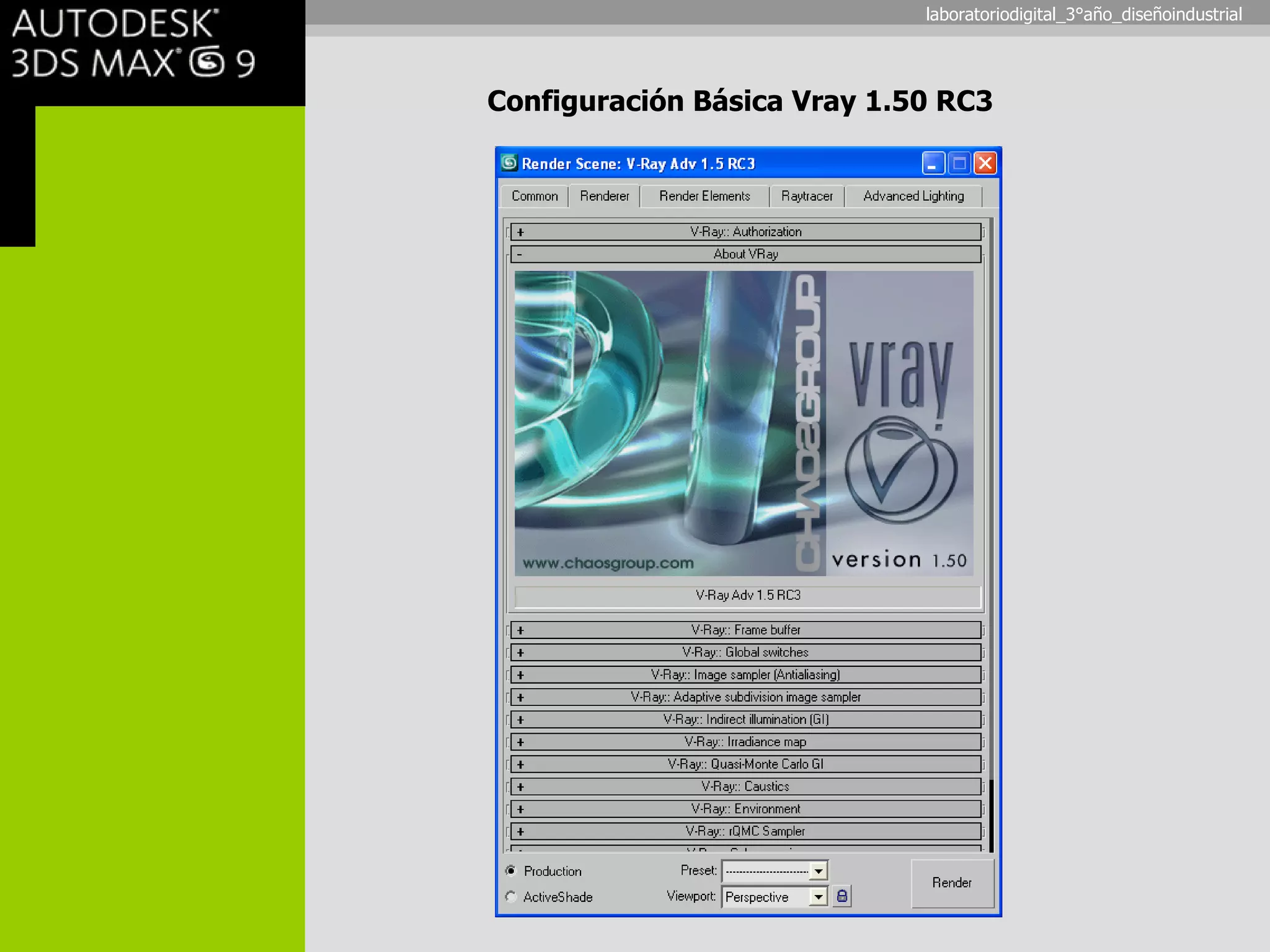Este documento proporciona instrucciones para configurar el motor de render Vray en 3ds Max, incluyendo asignar Vray como el motor de render, desactivar las luces predeterminadas, activar la iluminación indirecta global, configurar el mapa de irradiancia para imágenes fijas, y activar el entorno como iluminación ambiental.